windows10系统更新失败怎么办 win10系统更新总是失败解决方法
发布时间:2017-06-27 09:04:03作者:知识屋
windows10系统更新失败怎么办 win10系统更新总是失败解决方法。我们在使用电脑的时候,总是会遇到很多的电脑难题。当我们在遇到了在Win10电脑中系统总是更新失败的时候,我们应该怎么操作呢?一起来看看吧。
首先我们需要进入“组策略编辑器”关闭“windows update服务”服务,使用Win+R输入“gpedit.msc”,然后定位到计算机配置-管理模板-windows组件-windows更新找到“配置自动更新”设置为禁用。
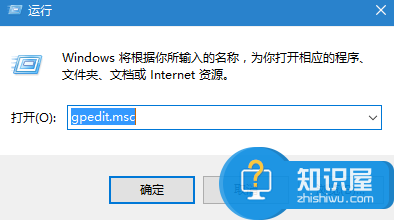
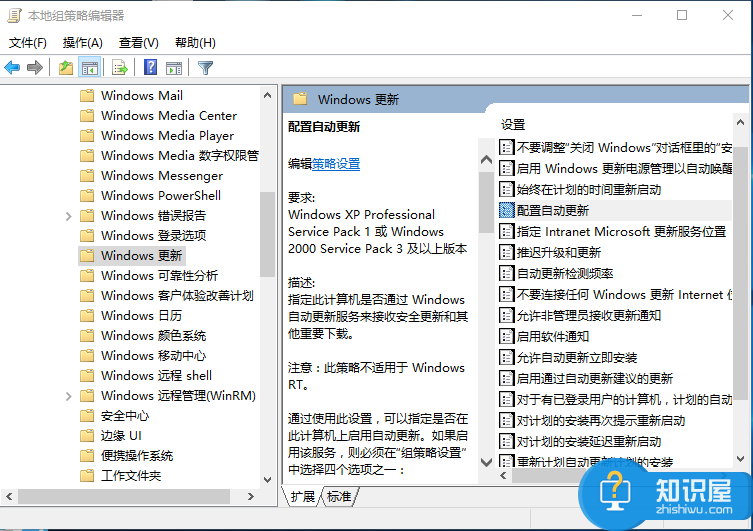
关闭之后我们就进入C:\Windows\SoftwareDistribution文件夹中删除名为“DataStore”的文件夹中的所有文件,然后再回到“组策略编辑器”中将刚刚关闭的自动更新打开。
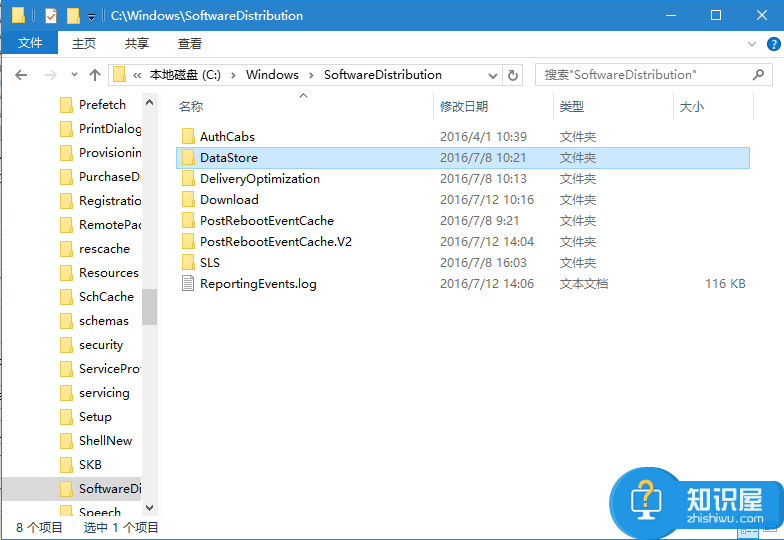
以上就是小编给大家分享的Windows10系统更新失败的解决方法介绍,如果有遇到同样问题的朋友可以尝试操作下哦,希望这篇文章能帮到你,谢谢浏览!
知识阅读
-

怎么将本地音乐导入百度音乐中?手机百度音乐歌曲导入方法图文详解
-

win10笔记本怎么看wifi密码是多少 Win10怎么查看无线网络密码技巧
-
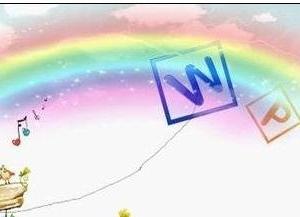
powerpoint出现问题怎样解决 powerpoint文件打不开的方法
-
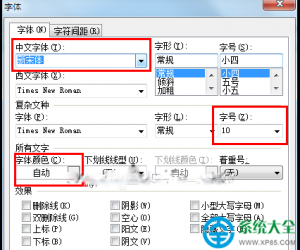
WPS文字怎么对字体大小修改 WPS文字对字体大小修改方法技巧
-
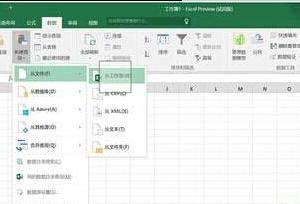
win10系统运行wps无响应怎么办 win10电脑wps老是崩溃打不开
-
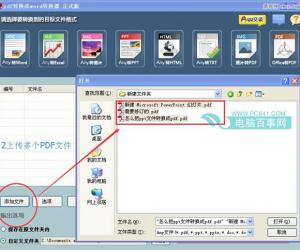
pdf转换成txt转换器如何转换 pdf转txt软件使用教程方法
-

小蚂蚁微信编辑器如何上传图片?
-

咸蛋家怎么切换地图模式 咸蛋家地图模式怎么切换的的方法
-
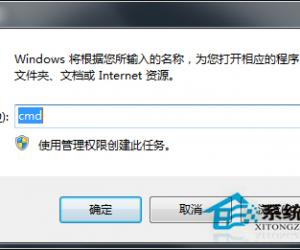
Win7关闭80端口的步骤 Win7怎么关闭80端口
-
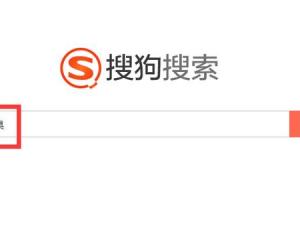
电脑的amdCPU怎么超频 电脑的amdCPU超频的方法
软件推荐
更多 >-
1
 一寸照片的尺寸是多少像素?一寸照片规格排版教程
一寸照片的尺寸是多少像素?一寸照片规格排版教程2016-05-30
-
2
新浪秒拍视频怎么下载?秒拍视频下载的方法教程
-
3
监控怎么安装?网络监控摄像头安装图文教程
-
4
电脑待机时间怎么设置 电脑没多久就进入待机状态
-
5
农行网银K宝密码忘了怎么办?农行网银K宝密码忘了的解决方法
-
6
手机淘宝怎么修改评价 手机淘宝修改评价方法
-
7
支付宝钱包、微信和手机QQ红包怎么用?为手机充话费、淘宝购物、买电影票
-
8
不认识的字怎么查,教你怎样查不认识的字
-
9
如何用QQ音乐下载歌到内存卡里面
-
10
2015年度哪款浏览器好用? 2015年上半年浏览器评测排行榜!








































